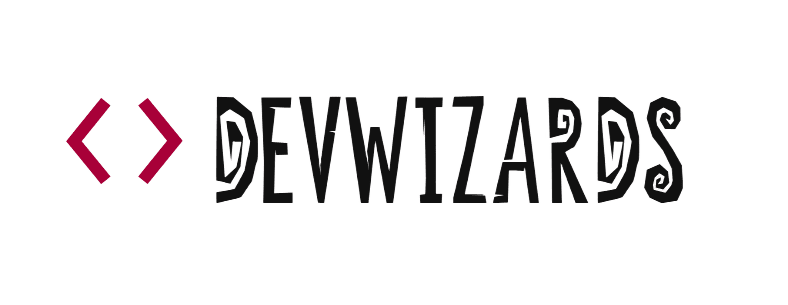Unidades Curriculares
do Primeiro Semestre
Abaixo, você terá acesso a todas as unidades curriculares oferecidas, permitindo uma visão abrangente das disciplinas que compõem nosso programa educacional.
UnidadesFudamentos de Programação orientada a objeto
Desenvolver aplicações Java como linguagem de programação.Também desenvolve capacidades socioemocionais como trabalho em equipe e resolução de problemas.
Skills
hardware e redes
Capacitar para o preparo do ambiente de hardware e redes para o funcionamento de sistemas computacionais. Atividades envolvem instalação e configuração de periféricos, sistemas operacionais e serviços de rede.
Skills
Sistemas Operacionais
Ensinar sobre a estrutura, funcionamento, instalação, configuração e operação de sistemas operacionais de código aberto e fechado.
Skills
Linguagem de Marcação
Criar websites, utilizando linguagem de marcação e CSS.As atividades envolvem a criação de websites pessoais ou fictícios.
Skills
Projeto Integrador
- 1. Baixar e Instalar o VirtualBox e a ISO do Linux Ubuntu: Baixe e instale o VirtualBox do site oficial. Baixe a iso do Linux Ubuntu (22.04.3 LTS) do site oficial.
- 2. Configurar uma nova máquina virtual no VirtualBox: Abra o VirtualBox. Clique em "Novo" para criar uma nova máquina virtual. Siga o assistente para configurar a máquina virtual (nome, tipo e versão do sistema operacional, memória RAM, e disco rígido virtual). Na guia "Armazenamento", selecione o arquivo ISO do Ubuntu que você baixou.
- 3. Instalar o Ubuntu na máquina virtual: Inicie a máquina virtual. Siga as instruções na tela para instalar o Ubuntu.
- 4. Configurar o Ubuntu na máquina virtual: Conclua a instalação do Ubuntu, incluindo a criação de um usuário e senha. 5. Instalação do Oracle JDK via Arquivo .deb:
- 5.1 Acesse o Site da Oracle: Abra seu navegador e vá para a página de downloads da Oracle.
- 5.2. Download do JDK: Na seção "JDK Download", escolha a versão do JDK que deseja instalar (baixe a última versão ou a que for recomendada).
- 5.3. Baixar o Arquivo .deb e instale: Na página de download real, escolha a versão do JDK e do sistema operacional Linux específicos. Baixe o arquivo .deb correspondente. Após baixar, instale em sua máquina via “Ubuntu Software”.
- 6. Instalar o Visual Studio Code no Ubuntu: No Ubuntu, abra a "Loja de Aplicativos" (Ubuntu Software). Pesquise por "Visual Studio Code". Selecione o Visual Studio Code na lista e clique em "Instalar".
- 7. Abrir o Visual Studio Code: Após a instalação, abra o Visual Studio Code a partir do menu de aplicativos.
- 7.1 . Instalar o Extension Pack do Java: Abra o Visual Studio Code e vá para a seção de extensões (clique no ícone de quadrado no painel lateral esquerdo ou pressione Ctrl+Shift+X). Pesquise por "Java Extension Pack" e instale a extensão que é fornecida pela Microsoft.
- 7.2. Criar ou Abrir um Projeto Java: Crie um novo projeto Java ou abra um projeto existente no Visual Studio Code.
- 7.3. Instalar a Extensão Debugger for Java: No Visual Studio Code, vá para a seção de extensões, pesquise por "Debugger for Java" e instale a extensão.
- 7.4. Executar e Depurar o Código: Abra um arquivo Java no Visual Studio Code, configure breakpoints conforme necessário e execute ou depure seu código usando as opções na barra lateral ou pressionando F5 para depuração. Com esses passos, você deve ter configurado o Visual Studio Code para o desenvolvimento em Java na sua máquina virtual Ubuntu. Lembre-se de ajustar os caminhos conforme necessário, dependendo da versão do JDK que você instalou.
Nome do dispositivo: DESKTOP-E2HH4LT
Processador: 11th Gen Intel(R) Core(TM) i5-1135G7 @ 2.40GHz 1.38 GHz
RAM instalada: 8,00 GB (utilizável: 7,74 GB)
ID do dispositivo:E3A1A5D9-55B7-4FC5-901A-3B310A41172F
ID do Produto:00379-27783-95550-AAOEM
Tipo de sistema: Sistema operacional de 64 bits, processador baseado em x64 Caneta e toque: Nenhuma entrada à caneta ou por toque disponível para este vídeo
SSD: 237GB
-Softwares:
~S.O.: Windows 10/Linux Ubunto;
~Navegador: Google Chrome, Brave, OperaGX;
~IDE: Eclpse, Visual Studio;
~Maquina Virtual: Virtual Box;
-Redes:
-Acesso a rede: Rede Cabeada/ Wireless & Ethernet;
- IP Publico: 189.108.199.98
- IP Local: 10.105.71.134(Preferencial)
- Sub-rede: 255.255.255.128
- Gateway Padrão: 10.105.71.129
- Servidores DNS: 10.105.69.4
-Transporte:
Protocolo:
TCP: Transmission Control Protocol(protocolo de Controle de Transmissão) Porta 20 &emsp Protocolo responsável pelo trafego de informações pela internet. Todas as trocas de informações utilizadas neste projeto foram feitas usando este protocolo.
DNS: Domain Name System(Sistema de nomes de domínio) Porta 53 A principal função do DNS é traduzir os nomes de dominio para endereços IP. Dessa forma conseguimos criar um link para nossa pagina. -Aplicação:
Protocolos:
~HTTPS: Hypertext Transfer Protocol Secure(Protocolo de Transferência de Hipertexto Seguro) porta 443; O HTTPS tem a função de Transferência de Dados e Solicitações e Respostas com o servidor atraves de um Hipertexto de forma segura e criptogragada.
~FTP: File Transfer Protocol(Protocolo de Transferência de Arquivos) Porta 21; Como o nome já diz a principal função deste protocolo é a Transferência de Arquivos entre o servidor e o cliente. Em nosso site utilizamos para carregar as imagens por exemplo.